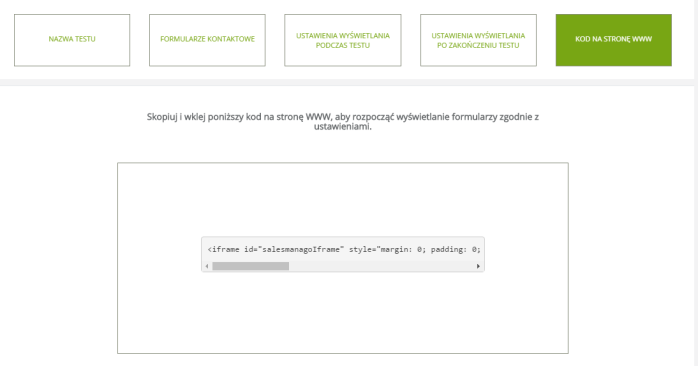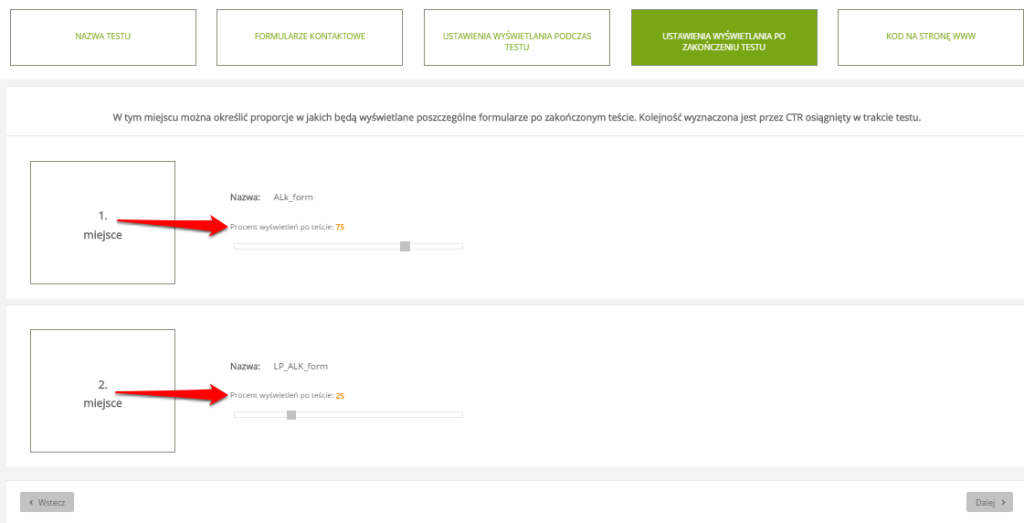Przydatne linki
Dzięki testom A/B/X dowiesz się, które elementy generują największą konwersję na stronie WWW. Zarządzanie testami formularzy kontaktowych znajdującymi się na Twojej stronie internetowej dostępne jest w zakładce Website Marketing.
WAŻNE: Testy A/B/X można przeprowadzać jedynie dla formularzy kontaktowych stworzonych w zakładce Website Marketing.
Podczas testu formularzy kontaktowych, można przetestować maksymalnie cztery formularze w tym samym czasie. Test ten polega na automatycznym wyświetlaniu wybranych formularzy dla ustawionej przez nas grupy odbiorców. Dodatkowo, automatycznie zliczane są kliknięcia dla każdego z nich. W teście możemy ustawić w jakich proporcjach wyświetlane będą dane formularze kontaktowe przed i po teście. Jeśli nie ustawimy inaczej, po teście, formularz, który podczas testu miał najwyższy współczynnik CTR będzie wyświetlany automatycznie dla wszystkich odbiorców.
Aby rozpocząć test, przechodzimy do zakładki Website Marketing => Testy A/B/X treści dynamicznych, a następnie wybieramy Test formularzy kontaktowych.

Proces testowania formularzy składa się z pięciu etapów:
[A] NAZWA TESTU
[B] FORMULARZE KONTAKTOWE
[C] USTAWIENIA WYŚWIETLANIA PODCZAS TESTU
[D] USTAWIENIA WYŚWIETLANIA PO ZAKOŃCZENIU TESTU
[E] KOD NA STRONĘ WWW
[A] NAZWA TESTU
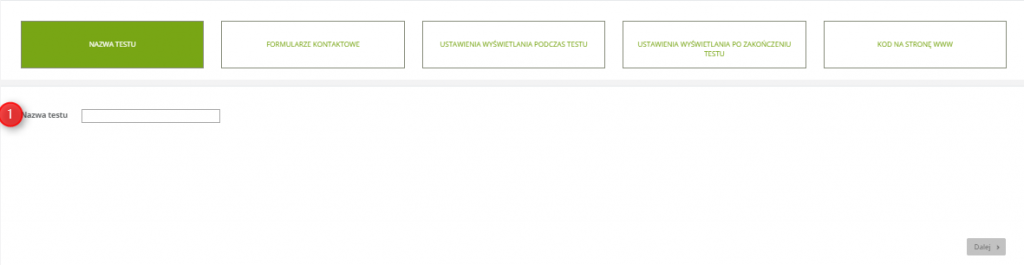
[1] Nazwa testu – podajemy nazwę testu i przechodzimy Dalej.
[B] FORMULARZE KONTAKTOWE
Na tym etapie dodajemy formularze, które zostaną poddane testowi.
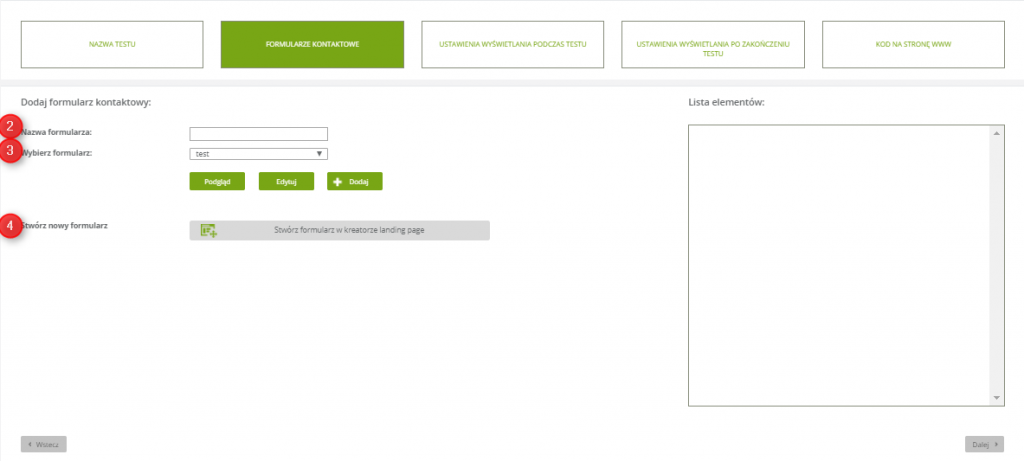
[2] Nazwa formularza – w przypadku, kiedy tworzymy nowy formularz, w tym miejscu należy podać jego nazwę.
[3] Wybierz formularz – z listy możemy wybrać gotowy już szablon formularza.
[4] Stwórz nowy formularz – w tym miejscu, za pomocą kreatora landing page, można stworzyć nowy formularz.
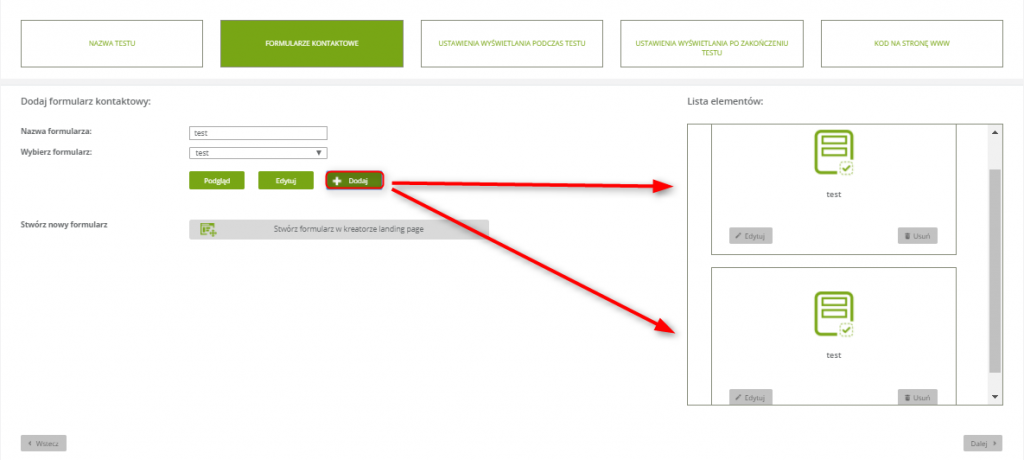
Kiedy pierwszy formularz jest już gotowy, należy dodać go do listy elementów testu naciskając przycisk Dodaj.
UWAGA: Podczas jednego testu, można testować maksymalnie cztery formularze.
Po zakończeniu dodawania należy przejść Dalej.
[C] USTAWIENIA WYŚWIETLANIA PODCZAS TESTU
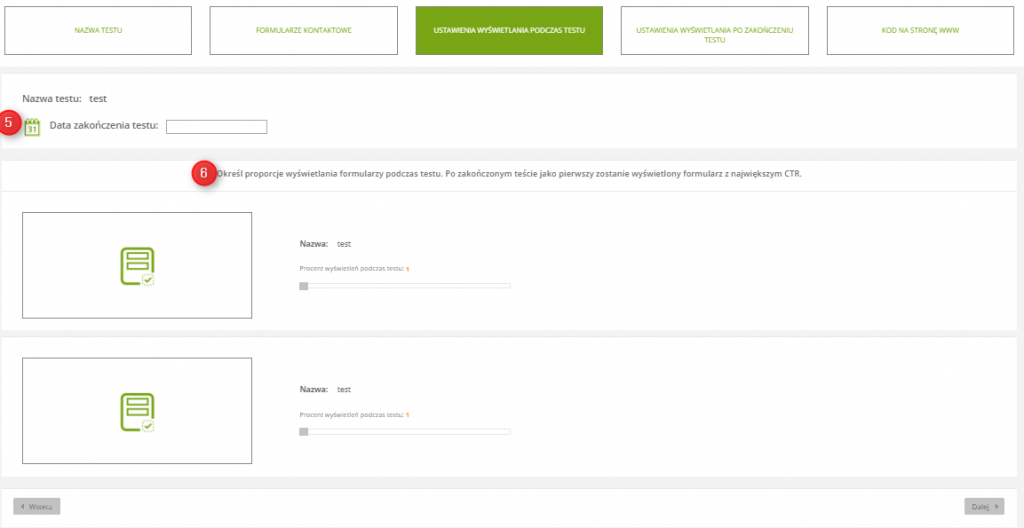
[5] Data zakończenia testu – ustawiamy datę zakończenia testu.
[6] Procent wyświetleń podczas testu – suwakami ustawiamy jakiemu procentowi odbiorców ma się wyświetlić dany formularz. Proporcje te ustawiamy w procentach. Suma ustawionych procentów musi być równa 100%.
Po ustawieniu proporcji przechodzimy Dalej.
[D] USTAWIENIA WYŚWIETLANIA PO ZAKOŃCZENIU TESTU
W tym oknie można ustawić proporcje wyświetlania formularzy, w zależności od tego, jakie wyniki uzyskają w teście. Jeśli proporcje te nie zostaną ustawione przez nas, domyślnie wyświetlanym formularzem będzie ten, który podczas testu miał najwyższy wskaźnik CTR. Proporcje te ustawiamy w procentach. Suma ustawionych procentów musi być równa 100%.
Po ustawieniu proporcji przechodzimy Dalej.
[E] KOD NA STRONĘ WWW
Po skonfigurowaniu testu, wygenerowany zostaje kod. Kod ten należy skopiować, a następnie wkleić na stronę, gdzie będą wyświetlane nasze formularze kontaktowe.